AVI, sviluppato da Microsoft, è un formato contenitore multimediale per Windows. Può contenere sia audio che video. Se vuoi condividere la parte migliore di un file AVI in formato GIF, ma non sai farlo. Non preoccuparti, prova MiniTool Movie Maker e ti aiuterà.
Cos'è l'AVI? Perché è necessario convertire AVI in GIF? Ecco la risposta.
Come MP4, anche AVI è un formato video standard che memorizza audio e video. Spesso ci vuole molto spazio per contenere i file rispetto ad altri formati video come MPEG e MOV.
Articolo correlato:Come convertire AVI in MP4? 2 modi eccellenti.
Quando si tratta di AVI in GIF, ci sono molte ragioni per spiegarlo.
- La conversione di una piccola parte del file AVI in GIF riduce le dimensioni del file.
- Le GIF possono essere visualizzate su qualsiasi dispositivo senza software aggiuntivo.
- Puoi trasmettere facilmente il messaggio con GIF.
Se non sai come convertire AVI in GIF, la parte successiva ti spiegherà come farlo.
Converti AVI in GIF su Windows
Ecco due convertitori da AVI a GIF per Windows:MiniTool Movie Maker e VLC media player.
MiniTool Movie Maker
MiniTool Movie Maker è un convertitore video gratuito e facile da usare. Può essere utilizzato per convertire AVI in GIF e viceversa. Oltre alla conversione video, ha molte altre funzionalità tra cui unione, taglio, divisione, correzione del colore, testo, titoli, crediti e così via.
Questo programma supporta tre tipi di file:video, audio, foto. Ti consente di aggiungere musica ai video, creare presentazioni di foto e altro ancora. Oltre a convertire video in GIF, è anche in grado di convertire FLV in MP3, MP4 in MP3, WMV in MP3, ecc.
Ora, diamo un'occhiata a come convertire AVI in GIF con MiniTool Movie Maker.
Passaggio 1. Scarica e installa MiniTool Movie Maker sul tuo computer.
Passaggio 2. Apri questo software e fai clic su Modalità funzionalità complete oppure chiudi la finestra pop-up per ottenere la sua interfaccia principale.
Passaggio 3. Una volta che sei qui, devi fare clic su Importa file multimediali per caricare il file AVI di destinazione dal tuo PC. Quindi trascina e rilascia il file AVI sulla timeline.
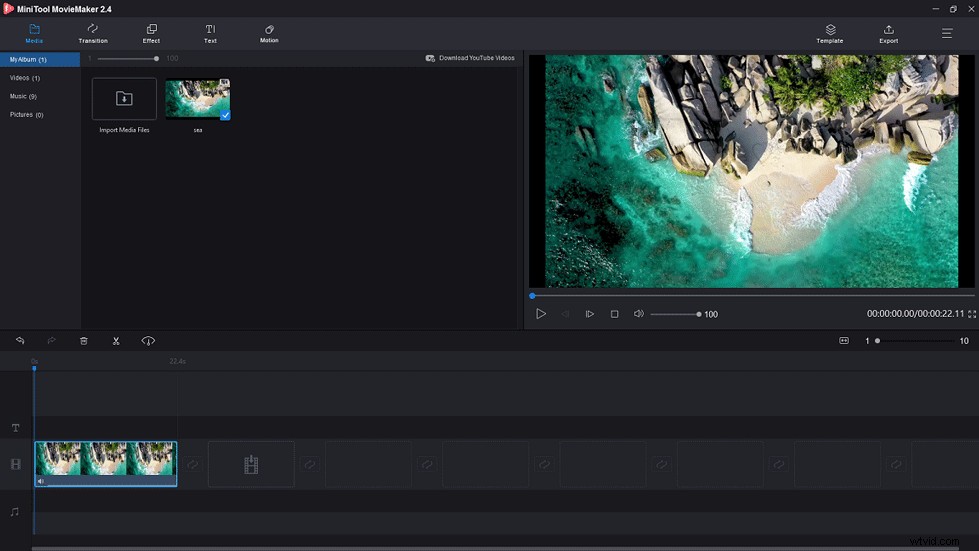
Passaggio 4. Il caricamento di GIF richiede una buona connessione Internet, quindi il file AVI è migliore in meno di 60 secondi. Se la lunghezza del video è troppo lunga, puoi dividerla e rimuovere le parti indesiderate.
Video diviso :trascina e rilascia la testina di riproduzione nel punto in cui desideri tagliare e fai clic sull'icona a forbice sulla testina di riproduzione per dividere il file AVI. Scegli il video clip che desideri eliminare. Quindi devi fare clic con il pulsante destro del mouse sulla clip e selezionare Elimina per rimuovere le parti necessarie.
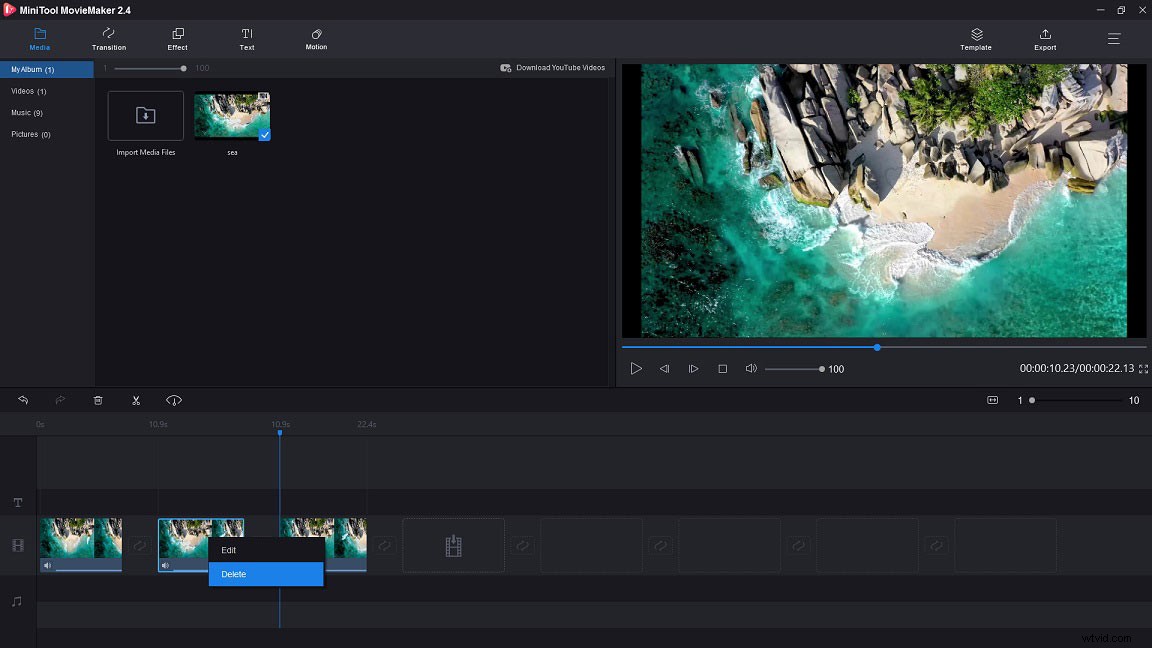
Per saperne di più dettagli sulla modifica dei video, ti potrebbe piacere:Come modificare MP4:tutti i suggerimenti utili che devi sapere.
Passaggio 5. Dopo aver eliminato i video clip indesiderati, è ora di creare GIF da questo clip. Tocca Esporta nella barra dei menu per accedere a Esporta finestra.
Passaggio 6. Seleziona la GIF formato file facendo clic sulla casella Formato . Quindi puoi inserire il nome del file GIF, scegliere un percorso di salvataggio e selezionare un'opzione di risoluzione che ti piace. Successivamente, tocca Esporta pulsante per convertire AVI in GIF.
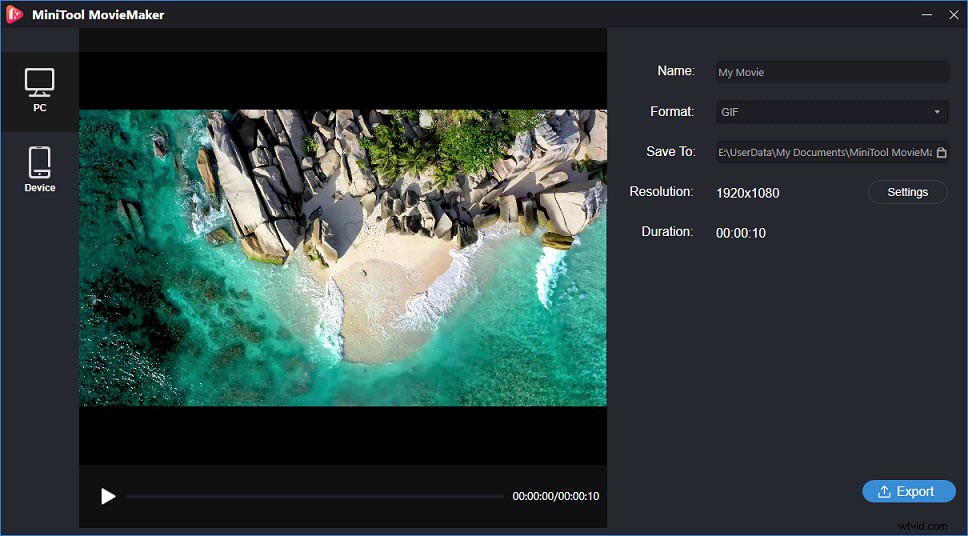
Passaggio 7. Al termine del processo, vedrai una finestra pop-up. Scegli Trova target per individuare il file GIF appena creato.
Con MiniTool Movie Maker, posso convertire AVI in GIF senza fastidiose filigrane! Fai clic per twittare
Lettore multimediale VLC
VLC è un lettore multimediale professionale. È gratuito e open source. Questo progetto riproduce tutti i formati e funziona su tutte le piattaforme, inclusi Windows, Mac OS, Linux, Android e iOS. Non è solo un lettore multimediale ma un convertitore video.
Inoltre, è in grado di personalizzare la skin di VLC e sincronizzare i sottotitoli. Se il tuo video di YouTube non ha sottotitoli, leggi questo post per saperne di più:Come scaricare i sottotitoli di YouTube – 2 soluzioni.
Molte persone hanno posto la stessa domanda su come posso creare una GIF da un video con VLC. Sfortunatamente, VLC non può convertire direttamente i video in GIF. Tuttavia, puoi creare un video clip con VLC e salvare il video come GIF.
Ecco come convertire AVI in GIF con VLC media player.
Passaggio 1. Scarica e installa VLC sul tuo computer.
Passaggio 2. Avvia questo progetto e importa il file AVI.
Passaggio 3. Metti in pausa il video quando desideri registrare e fai clic su Visualizza> Controlli .
Passaggio 4. Riproduci il video e fai clic su Registra icona per avviare la registrazione. Quindi tocca questo Registra icona di nuovo per interrompere la registrazione quando ottieni il video clip desiderato.
Passaggio 5. Per trovare il videoclip, devi scegliere Questo PC > Video .
Passaggio 6. Apri un convertitore da AVI a GIF come Hnet, carica il video clip da Video e convertilo in GIF.
Oltre a registrare video, VLC ti consente di scaricare video di YouTube. Per ulteriori informazioni sulle funzionalità nascoste del lettore multimediale VLC, consulta questo post:4 hack che devi conoscere su VLC Media Player.
Converti AVI in GIF su Mac
Ci sono solo pochi convertitori che supportano la conversione di video in GIF su Mac. Qui introduci un modo più semplice per convertire AVI in GIF su Mac:usa Photoshop.
Photoshop
Come è noto a tutti, Photoshop è l'editor di grafica raster professionale sviluppato da Adobe. È compatibile con Windows e Mac OS. Questo strumento è ampiamente utilizzato nel fotoritocco e nella creazione di immagini. Ti permette di isolare gli oggetti da uno sfondo, duplicare una parte dell'immagine, cambiare i colori e altro.
Tuttavia, potresti non sapere che Photoshop può convertire video in GIF. Diamo un'occhiata a come creare una GIF in Photoshop.
Passaggio 1. Avvia Photoshop e fai clic su File nella barra dei menu. Dal menu a discesa, passa il mouse su Importa opzione e seleziona Fotogrammi video in livelli .
Passaggio 2. Scegli il file AVI che desideri convertire e aprilo. Vedrai una finestra con un paio di opzioni.
Passaggio 3. Se desideri salvare l'intero file video AVI come GIF, puoi utilizzare le impostazioni predefinite (Da Dall'inizio alla fine ). Oppure, se desideri che la parte del video sia come GIF, scegli l'opzione Solo intervallo selezionato e trascina i controlli di ritaglio sotto il video per specificare l'intervallo. Inoltre, puoi limitare il numero di fotogrammi per comprimere il file GIF.
Articolo correlato:2 modi per riprodurre e guardare YouTube fotogramma per fotogramma.
Passaggio 4. Quando hai finito, tocca OK pulsante e puoi modificare i frame come preferisci.
Passaggio 5. Tocca File nella barra dei menu e scegli Esporta per selezionare Salva per il Web (legacy) opzione dall'elenco a discesa.
Passaggio 6. Sul lato destro del file GIF, ti consente di apportare alcune modifiche come cambiare la dimensione dell'immagine, scegliendo l'opzione giusta da Opzioni di ripetizione e altro ancora. Dopo aver regolato le impostazioni di output, fai clic su Salva e scegli un percorso di salvataggio in cui archiviare la tua GIF.
Converti AVI in GIF online
Se non desideri installare software di terze parti, prova il convertitore online da AVI a GIF – EZGif.
EZGif
EZGif è un creatore di GIF online che ti aiuta a creare GIF da video in modo facile e veloce. Supporta vari formati come MP4, WebM, AVI, MPEG, FLV, 3GP e molti altri. Questo convertitore video non solo può convertire AVI in GIF, ma può anche consentirti di modificare il file video incluso ridimensionare, ritagliare, ruotare, invertire e aggiungere sottotitoli.
Inoltre, ti consente di convertire i video dal sito Web in GIF. Vale a dire, puoi salvare GIF direttamente dai siti di video inserendo il suo collegamento video. Per saperne di più, potrebbe interessarti:Come salvare una GIF da GIPHY/Twitter/Pixiv/Google.
Segui i passaggi seguenti per convertire AVI in GIF con EZGif.
Passaggio 1. Vai al sito Web EZGif e fai clic su Video in GIF .
Passaggio 2. Tocca Scegli file per importare il file AVI dal tuo computer. Oppure incolla il video in formato AVI nella casella. Fai clic su Carica video! per caricare il file AVI.
Passaggio 3. Al termine del processo di caricamento, puoi selezionare la parte del video che desideri impostando l'Ora di inizio e Ora di fine . Se non viene selezionato nulla, il creatore GIF convertirà i primi cinque secondi del file AVI in GIF. Ricorda, i video più piccoli producono GIF di qualità migliore.
Passaggio 4. Infine, fai clic su Converti in GIF! e scegli Salva nella GIF di output sezione per memorizzare GIF sul tuo PC.
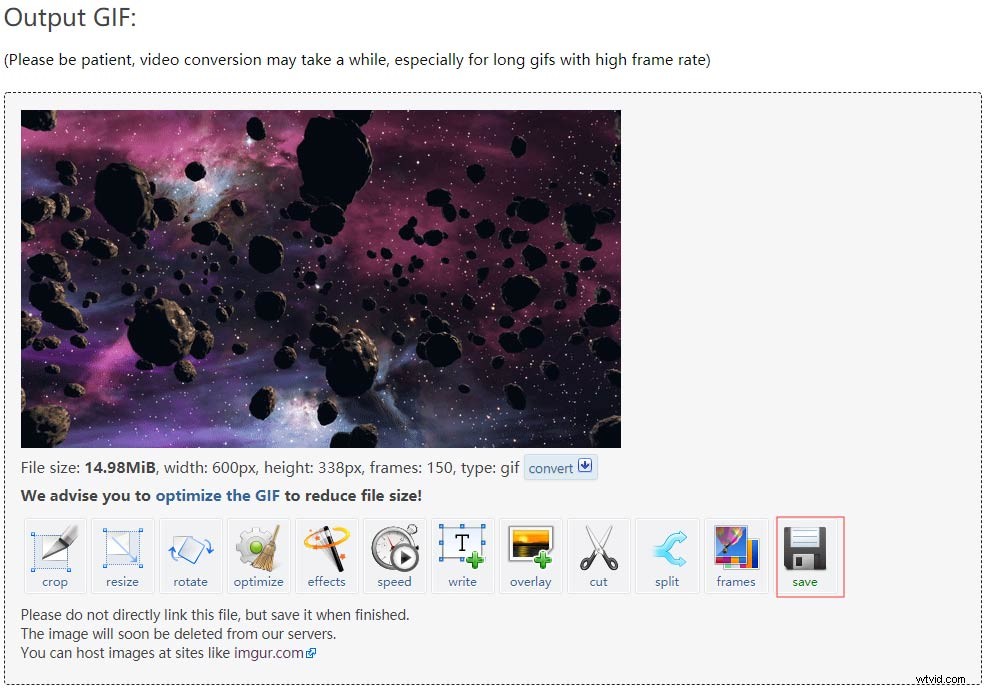
I 5 migliori convertitori online da AVI a GIF
Vuoi provare altri convertitori online da AVI a GIF? Questa parte elenca cinque eccellenti convertitori online da AVI a GIF.
Video su GIFs.com
È uno strumento online gratuito che ti consente di convertire facilmente i video in GIF. Supporta la maggior parte dei formati video inclusi MP4, FLV, AVI, WMV, MOV, OVG e MKV. Tuttavia, questo convertitore video ti consente solo di convertire un file video fino a 10 MB.
Per convertire AVI in GIF, fai clic su Scegli file per caricare il file AVI e scegli Carica e converti per creare GIF da video AVI. Quindi fai clic su Scarica per salvare il file GIF.
Convertitore online
Il convertitore online supporta oltre 40 formati video come AVI, VOB, MPG, FLV, ecc. Questo convertitore può convertire un file video fino a 200 MB. Inoltre, ti consente di convertire URL in GIF e convertire altri file come PNG, JPG e PDF in GIF.
Conversione online
È un convertitore di immagini gratuito che ti aiuta a convertire vari formati di immagine in GIF. Puoi anche usarlo per convertire video clip in GIF animate. Sono disponibili tre opzioni se desideri convertire AVI in GIF:inserisci l'URL, importa il file da Dropbox/Google Drive e scegli un file locale.
Dopo aver importato il file AVI, puoi selezionare le opzioni necessarie per migliorare l'immagine o applicare effetti.
Onlineconvertfree.com
Questo convertitore video online supporta quasi tutti i formati video. Con esso, puoi convertire AVI in GIF e GIF in AVI viceversa. A differenza di altri creatori di GIF online, questo strumento può convertire file video senza limiti. Inoltre, ti consente di convertire i video in GIF dal tuo computer, Google Drive o Dropbox in batch.
Converti file
Conversione file ti offre un servizio gratuito per convertire qualsiasi formato. Per convertire AVI in GIF, devi prima caricare il file. Quindi puoi modificare la qualità del video e le dimensioni del file come desideri. Quando sei pronto, fai clic su Converti per iniziare.
Conclusione
Questo post ti offre un software di conversione da AVI a GIF e diversi convertitori online da AVI a GIF. Scegli quello giusto e provalo!
Se hai domande sul convertitore da AVI a GIF, pubblica un commento su questo post o contattaci [email protected].
